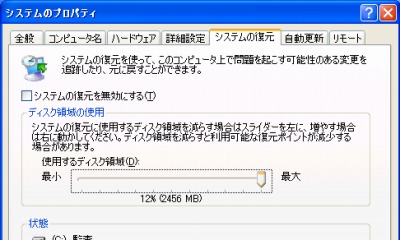
Windows XP には「システムの復元」機能が搭載され、これまでよりもシステムが保護されるようになっています。
ここでは「システムの復元」機能の「有効無効を切り替える方法」と「使用するディスク領域の調整方法」を記載します。
「システムの復元」の有効無効を設定する方法
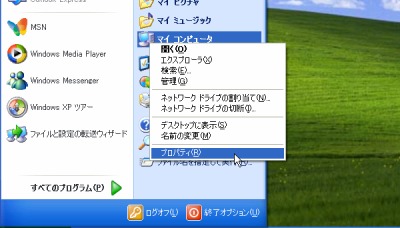
[スタート]ボタンをクリックし、[マイ コンピュータ]を[右クリック]、[プロパティ]をクリックします。
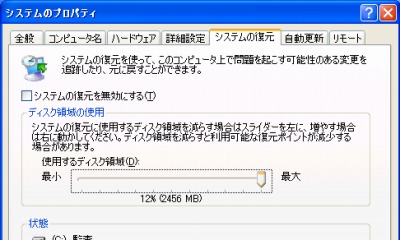
「システムのプロパティ」が表示されます。
[システムの復元]タブを選択すると、現在の設定が表示されます。
システムの復元を有効にする場合
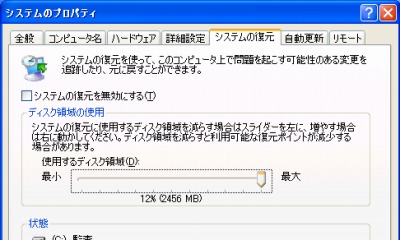
「システムの復元を無効にする」がチェックされている場合は、チェックを外すことで機能を有効にできます。
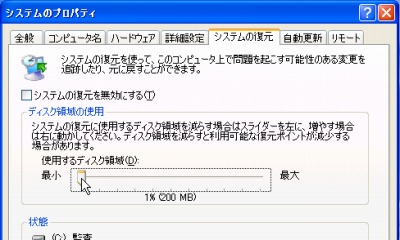
また、機能が有効になっている場合、システムの復元がディスク領域をどの程度まで利用できるかを設定できます。
特に理由がない場合、「使用するディスク領域」は最大にしますが、容量の大きなハード ディスクを利用している場合など、最小に設定してもシステムの復元に十分な領域が確保される場合などには調整します。
システムの復元を無効にする場合
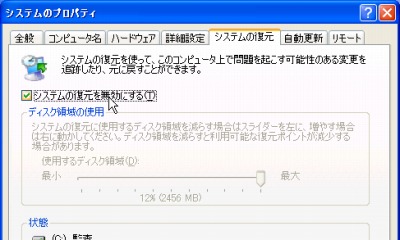
「システムの復元を無効にする」をチェックするとシステムの復元が無効になります。
この操作は、特別な理由がない限り推奨しません。
注意
- 本操作例は Windows XP のものです
スポンサードリンク